GPT или MBR схема разделов для жесткого или SSD диска — что же выбрать, чтобы поставить систему? Что из них работает быстрее, лучше и стабильнее.
Именно такие вопросы возникают у большинства пользователей, которые начали переустанавливать Windows. Какую схему выбрать для своего компьютера и ноутбука.

В прошлом материале мы подробно рассмотрели, что нужно делать, если выбранный диск имеет стиль разделов GPT и система не ставится. Сейчас мы подробно разберем различия между GPT и MBR и стоит ли вообще менять одно на другое, когда устанавливаешь Windows на SSD или винчестер.
- 1 Зачем это нужно
- 2 MBR диск
- 3 GPT диск
- 4 GPT или MBR — что лучше
- 4.1 В заключение
Зачем это нужно
Для того, чтобы вообще была возможность хранить данные на жестком или SSD-диске, необходимо, определить, как будет храниться на нем информация. Для этого нужно выбрать схему разделов — MBR или GPT. От нее будет зависеть структура хранения данных на диске, как будет делиться дисковое пространство, где будет располагаться загрузочная запись.

Т.е. схема разделов полностью определяет, как будут храниться данные на жестком/SSD или любом другом накопителе информации, типа флешек или SSD карт. Она нужна обязательно, чтобы была возможность вообще что-либо записать на накопитель.
Т.е. схема разделов полностью определяет, как будут храниться данные на жестком/SSD или любом другом накопителе информации, типа флешек или SSD карт. Она нужна обязательно, чтобы была возможность вообще что-либо записать на накопитель.
MBR диск
MBR (Master Boot Record) — стандарт определения структуры разделов на диске, который раньше был повсеместно распространен и до сих пор используется. Загрузочная запись располагается в начальном секторе диска. В ней записана таблица разделов — данные об их организации на накопителе и информация для БИОС, для начала загрузки ОС.

MBR преимущества:
- Совместимость с множеством операционных систем — с абсолютным большинством
- Работает действительно стабильно и проверен временем
- Работает и с BIOS, и с UEFI
- Работает с со всеми версия Windows и 32 бит, и 64 бит
MBR минусы
- Ограничение на 4 главных раздела. Но можно сделать один из них расширенным и делать подразделы уже на нем, но это не всегда удобно
- Один раздел не может быть более 2 терабайт размером, так как, используется 32 бита для записи его длины, выраженной в секторах
- При его повреждении первого сектора — весь накопитель становится нечитаемым, так как, там хранится загрузочная запись с информацией обо всей структуре
- Нет мониторинга проблем в работе и тяжело понять были ли повреждены данные
GPT диск
Стиль разделов GPT (GUID Partition Table) — современный стандарт определения структуры разделов на диске. Гибкий, без ограничений на количество создаваемых разделов и их размера — обычно их определяет операционная система. Создавался компанией Intel специально для UEFI на замену BIOS. Применяются идентификаторы GUID для построения структуры.

Главная загрузочная запись располагается во втором секторе, а в первом хранится, также MBR-запись. Сделано это в целях защиты, чтобы система не подумала, что накопитель пустой, и чтобы была совместимость со старыми версиями ОС (не всегда она есть).
GPT преимущества:
- GPT хранит таблицу разделов в начале и в конце диска — при повреждении одной из них, всегда есть копия для восстановления
- Нет ограничения на количество разделов — задается операционной системой
- GPR хранит CRC информацию контрольной суммы для заголовка и таблицы, что позволяет обнаруживать в них ошибки и исправлять
- Мониторит накопитель на наличие проблем и по возможности позволяет системе исправить их
- Практически неограниченный размер для томов
- Есть собственный мультизагрузчик
GPT минусы:
- Не все ОС поддерживают
- Работает с 64-битной Windows и только
- Работает только с UEFI
GPT или MBR — что лучше
Для домашнего использования на SSD или жестком диске обычному пользователю разницы практически нет. Скорость загрузки будет такой же, все будет работать одинаково и там, и там. Если у вас нет SSD или винчестера более 2 терабайт размером, можете смело ставить систему на MBR.
Поэтому, не стоит особо переживать правильную ли схему вы выбрали или собираетесь выбрать. Да, у ГПТ есть преимущества с максимальным размером разделов, их количеством и возможностью восстановления данных при их повреждении. Но, не у всех на данный момент есть и 1 терабайтные SSD, а именно на них сейчас ставится система.
Интересно! Если у вас установлено два накопителя в компьютере или ноутбуке, к примеру, один SSD, а другой просто жесткий диск — у них могут быть разные схемы. GPT или MBR как узнать, что сейчас на диске, мы рассмотрели в отдельном материале.
В заключение
Если устанавливаете систему на новый компьютер, то, несомненно, переходите на GTP, если просто переустанавливаете систему, то особого смысла делать это просто нет.
Что выбрать GPT и MBR – какая технология лучше?
 admin 10.04.2019
admin 10.04.2019
Выбирать между GPT и MBR приходится многим пользователям в момент переустановки Windows. Кроме того, переход на более новую технологию обязательно выполняется, если размер накопителя превышает 2 ТБ. В материале ниже подробно расскажем о MBR, необходимости разработки нового стандарта GPT и критериях выбора стиля разделов при установке операционной системы.
МБР – что это
Чтобы вникнуть в суть вопроса, нужно понимать принцип загрузки ОС. Для запуска Windows компьютер должен прежде всего отыскать логический диск, где она расположена. Поиск операционной системы выполняется через BIOS при помощи MBR.
Расшифровывается аббревиатура как Master Boot Record или Главная загрузочная запись. Она представляет собой малый блок данных, размещенный в первом секторе накопителя информации. В стандартных условиях размер этого блока составляет не более 512 байт.
MBR ответственен за два действия:
- В нем содержится исполняемый код, с помощью которого BIOS может приступить к запуску ОС.
- Дает системе сведения о таблице разделов накопителя.
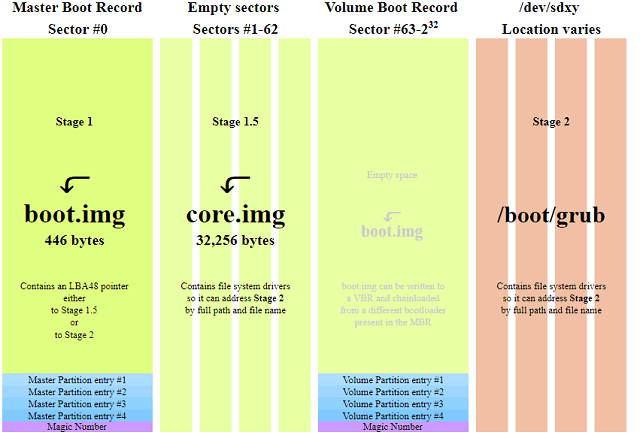
После нажатия на кнопку питания системного блока происходит следующая последовательность действий:
- Начинает работу BIOS – считывает основные параметры, в т.ч. определяет, какой диск рассматривать как загрузочный.
- BIOS передает управление блоку MBR. Содержащийся в нем код сканирует и проверяет таблицу разделов, которая находится в загрузочном секторе.
- Дальше управление переходит к загрузчику определенного раздела, в котором располагаются файлы Windows или другой операционной системы.
MBR применялся еще на заре создания компьютеров – в первых версиях DOS, разработанных в начале 1980-х годов. Технология отличается своей простотой и надежностью, совместима со всеми ОС. Тем не менее в ходе дальнейшего развития отрасли были выявлены и недостатки. Главным является невозможность работы с накопителями, объем которых превышает 2 ТБ. Второй минус – Master Boot Record не поддерживает наличие более 4-х разделов на одном накопителе.
Что такое GPT диск
Заявленные выше недостатки потребовали разработки концепции, которая бы устранила существующие ограничения. Ей стала технология GPT, расшифровывающаяся как GUID Partition Table. Новый формат таблицы разделов применяется только в загрузчике UEFI (замена BIOS на современных версиях материнских плат).
GPT аналогично MBR располагается в начале загрузочного раздела накопителя, только занимает не первый, а второй сектор. Первый резервируется для Master Boot Record, на случай необходимости получить совместимость с ранними версиями операционных систем.
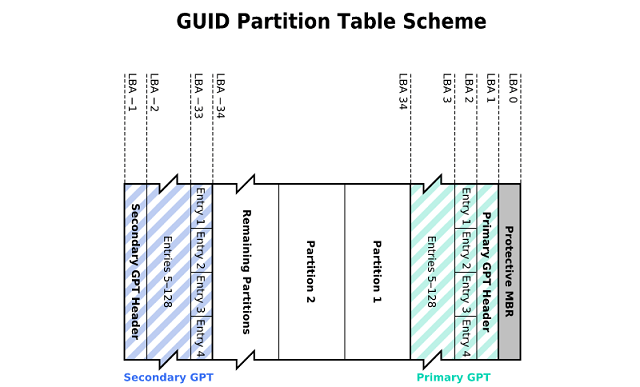
Отличия структуры GUID Partition Table от MBR:
- Занимаемый объем таблицы не ограничивается сектором в 512 байт. Она может занимать до 16 КБ (32 сектора). Такая особенность обеспечивает возможность работы с накопителями гораздо большего размера – до 1 млрд терабайт.
- Информация о разделах таблицы находится в начале диска, но дополнительно дублируется в его конце. Это предоставляет возможность экстренного восстановления при повреждении накопителя.
Среди недостатков выделяется только несовместимость со старыми версиями операционных систем – они распознают GPT, но не могут загрузиться с ее помощью. Так, 32-х разрядные Windows работают с GUID Partition Table, начиная с версии Vista, а 64-х битные, начиная с Windows XP Professional.
Как узнать стиль разделов — GPT или MBR
Выяснить, какой стиль разделов имеют подключенные к компьютеру диски, можно двумя способами: через стандартное средство «Управление дисками» и командную строку.
Использование утилиты «Управление дисками»
Инструкция по работе с этим инструментом такова:
- Нажать на клавиатуре сочетание Win+R.
- Откроется окно «Выполнить». В пустую строку вписать команду diskmgmt.msc.
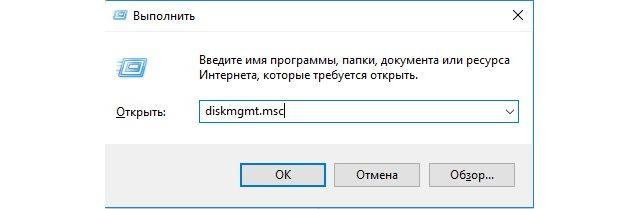
Запустится нужный инструмент. В нижней части окна следует кликнуть по номеру диска правой кнопкой и выбрать «Свойства».
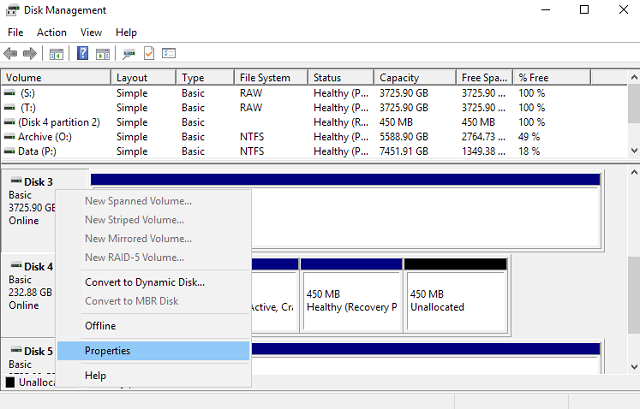
- Если есть надпись «Таблица с GUID разделов» — это GPT.
- Если стоит «Основная загрузочная запись» — MBR.
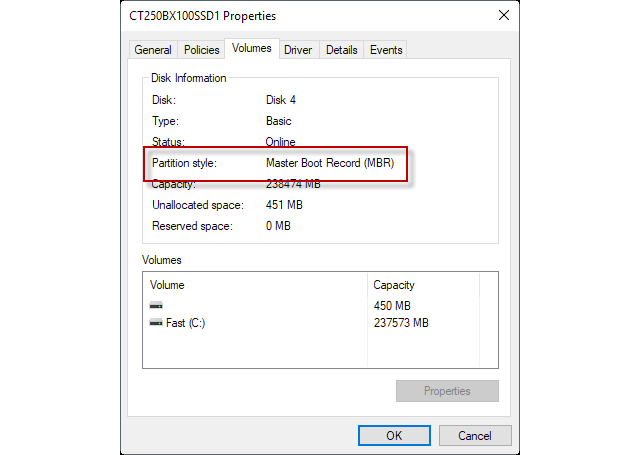

Конвертация MBR в GPT при установке Windows 10 влечет за собой потерю данных на диске. О совместимости ОС и таблицы разделов следует позаботиться заранее. Выполнить процедуру без потери данных помогут специальные программы, например, Minitool Partition Wizard.
Использование командной строки
Методика интересна тем, что позволяет посмотреть стиль разделов даже во время установки Windows (для открытия командной строки нужно на этапе выбора диска для установки ОС нажать на клавиатуре Shift+F10).
В условиях работы операционной системы, командная строка запускается путем вызова окна «Выполнить» (Win+R) с последующим вводом «cmd.exe» и нажатием Enter. Способ универсальный и подходит для всех версий Windows. Дальнейшие действия пользователя:
- Ввести команду «diskpart».
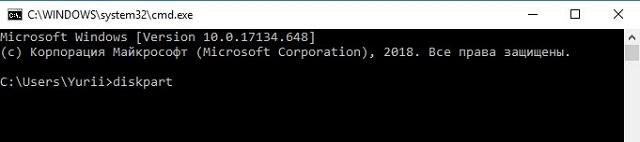
Откроется дополнительное окно. В нем вставить текст «list disk».
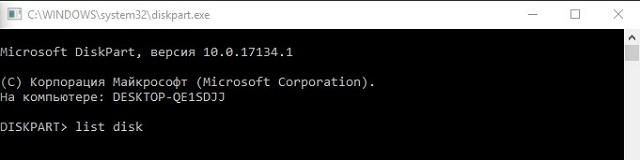
Отобразится список дисков, подключенных к ПК. Если справа от строки с информацией о накопителе стоит звездочка, используется стиль GPT. Если звездочки нет – MBR.

Один из столбцов таблицы имеет подпись «GPT», пускай вас это не сбивает с толку – она будет находиться там в обоих случаях.
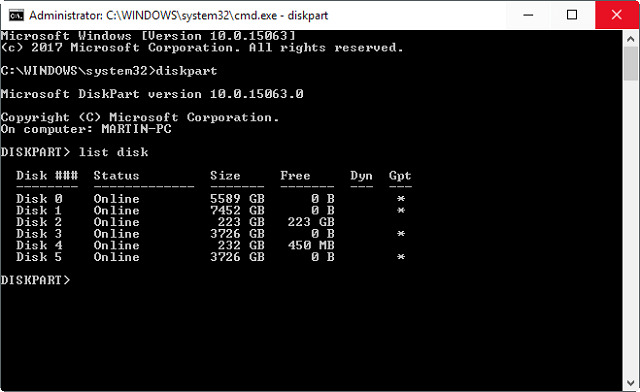
Что выбрать: GPT или MBR
Выбор между двумя озвученными технологиями стоит проводить, основываясь на следующих факторах:
- версия операционной системы, которую предполагается устанавливать на диск;
- объем используемого накопителя;
- наличие UEFI на материнской плате.
Если на компьютере имеется классическая версия BIOS, то выбирать нужно MBR, поскольку Windows просто не сможет загрузиться. Master Boot Record также следует предпочесть при установке Windows XP и более ранних версий.
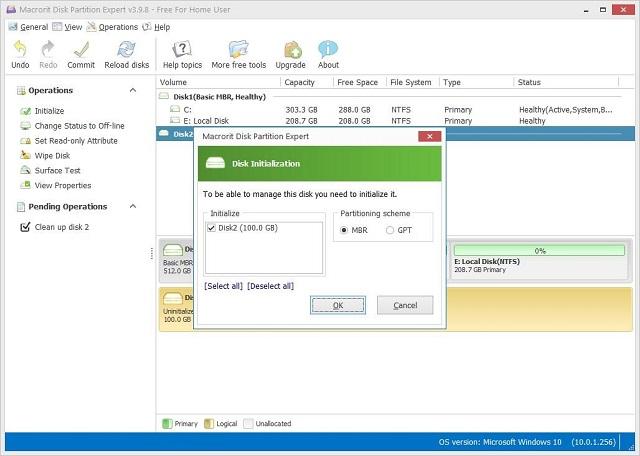
На системном блоке с UEFI и большим объемом накопителей однозначно потребуется провести конвертацию в GPT. К тому же эта процедура дает возможность провести восстановление данных из резервной копии.
С появлением твердотельных накопителей, пользователи часто задаются вопросом, что лучше для SSD – GPT или MBR. Для диска нет разницы, какой стиль таблиц будет применен. Выбор никак не повлияет на скорость его работы или общий срок эксплуатации. Обращать внимание нужно только на указанные выше факторы.
В чем разница между GPT и MBR при разметке диска
Вы установили новый жесткий диск на компьютер, и при установке Windows 10 вас спросят, хотите ли Вы использовать MBR (Master Boot Record) или GPT (GUID Partition Table). Сейчас мы рассмотрим разницу между этими двумя способами организации данных на диске и узнаем, что лучше для MBR или GPT. Сказанное ниже касается и жестких дисков (HDD) и SSD.
Структура разделов диска определяет, как дисковое пространство дробится на части, где начинается раздел, где он заканчивается, а также какой код используется, если раздел загрузочный. Вот почему надо сделать выбор между MBR и GPT до того, как разделы создаются. Если вы когда-либо разбивали диск на разделы и форматировали их, вы, конечно, сталкивались с этим. GPT – это новый стандарт, он постепенно вытесняет MBR.
Компьютер обычно имеет как минимум один диск для хранения данных. Но физический диск не может хранить данные без разбивки на разделы. Один физический диск может содержать один или быть разбит на несколько разделов. Но как создать несколько разделов? Здесь в дело вступает таблица разделов. Операционная система обратится к этой таблице для получения данных о разделах.
Ограничения MBR
MBR – Master Boot Record, что в переводе означает «главная загрузочная запись». Впервые спецификация появилась на IBM PC для DOS 2.0 в 1983 году. Формат получил свое название в виду того, что задается специальный загрузочный сектор, расположенный в «начале», т.е. операционная система знает, где его найти, а сделать это нужно первым делом.
В этом секторе содержится загрузчик установленной операционной системы и информация о разбиении физического диска на разделы. Программа начальной загрузки (boot loader) небольшая. Здесь задаются буквально начальные данные для загрузки, а в дальнейшем процесс загрузки передает управление более мощному загрузчику. Т.е. это первые биты информации, необходимые для работы загрузчика операционной системы.
У MBR есть недостатки. Например, пресловутое ограничение в 2 ТБ для размера логического диска. MBR поддерживает только четыре основных раздела. И если надо больше, придется делать один из основных разделов расширенным (extended partition) и уже в нем создавать логические разделы. По нынешним временам это выглядит диковато, как доставать правой рукой левое ухо.
Преимущества GPT
Это новый стандарт. Он ассоциируется с UEFI, который вытесняет громоздкий и неповоротливый BIOS. А GPT, в свою очередь, заменяет отживший свое MBR на нечто более современное. Называется он GUID Partition Table, т.е. таблица разделов с глобально уникальными идентификаторами. И каждый раздел диска в самом деле имеет такой идентификатор. Этот идентификатор – произвольная строка такой длины, что без труда можно каждому разделу на Земле такой идентификатор сделать уникальным.
Ограничений, присущих MBR у GPT нет. Иначе говоря, диски могут быть гораздо больше. Размеры их ограничены операционной системой и ее файловой системой. Также GPT позволяет создавать, практически, неограниченное количество разделов. Опять же ограничением будет операционная система. Так Windows позволяет создать до 128 разделов на GPT-диске. И не надо создавать расширенный раздел, чтобы система заработала.
В конце 1990-х голов корпорация Intel разработала новый стандарт таблицы разделов как часть прогрессивной технологии Unified Extensible Firmware Interface (UEFI). На сегодняшний день это часть спецификации UEFI. Технология GPT также предусматривает циклический избыточный контроль (cyclic redundancy check или CRC). Сохраняются контрольные суммы для проверки сохранности данных. Если данные претерпели непредусмотренные изменения, GPT идентифицирует проблему и пытается восстановить поврежденные данные из другого места на диске. В случае MBR нет возможности понять, что данные повреждены. Поэтому о проблеме вы узнаете, только когда операционная система не сможет загрузиться, или данные о разделе исчезнут.
Совместимость MBR и GPT
В случае применения технологии GPT есть возможность включить защитный MBR (protective MBR). Этот тип MBR подразумевает, что на диске один раздел. Да, применяется GPT. Но если попробовать прочитать этот диск на компьютере с какой-то старой операционной системой, она увидит один раздел на всем диске. Это сделано для того, чтобы старые системы не приняли GPT-диск за неразбитый на разделы. Иначе можно было бы по ошибке стереть все на диске.
Windows может загружаться c GPT-дисков только на 64-битных компьютерах с UEFI. Речь идет от Windows 10, 8, 7, Vista и соответствующих серверных версиях ОС. Точнее говоря, все упомянутые выше версии Windows могут использовать GPT-диски для чтения и записи данных, но вот загрузиться с них они не смогут без UEFI. Другие современные операционные системы также могут использовать GPT. Linux имеет встроенные средства для применения этой технологии. В компьютерах Apple на базе процессоров Intel более не используется APT (Apple Partition Table), ее место заняла технология GPT.
Вы, скорее всего, захотите применить GPT при разбиении диска на разделы. Это более современный и надежный стандарт, к которому все производители компьютеров и программного обеспечения уже перешли. Если же нужна совместимость со старым оборудованием, например, для загрузки Windows с диска на компьютере с обычным BIOS, пока придется пользоваться только MBR.
Честно говоря, таблица несколько условна, т.к. квалифицированный системный администратор может путем некоторых манипуляций превратить это «не поддерживает» в «поддерживает». Тем не менее, практический вывод очевиден: современные 64-битные ОС все способны применять современную технологию. А на 32-разрядной ОС применение стандарта GPT не получится.
Отличия MBR и GPT
| Показатель | MBR | GPT |
|---|---|---|
| Количество разделов | До четырех основных разделов. На таблицу разделов отведены 64 байта – по 16 байт на раздел. Если надо больше, системный администратор должен конвертировать четвертый основной раздел в extended partition, а затем создать в нем подразделы (логические диски). Максимальное число подразделов – 128. | Технология, практически, не ограничивает (очень много). Но операционные системы имеют такое ограничение. Для Windows — 128 разделов. Размер таблицы разделов имеет размер — 16384 байт. Т.е. по 128 байт на раздел. |
| Максимальный размер раздела | 2 терабайта. На информацию о размере раздела отведено 4 байта (32 бита). Таким образом, максимальное шестнадцатеричное число будет FFFFFFFF , что равно 4294967295 секторов. На текущий момент каждый сектор традиционно ограничен 512 байтами, что означает максимальный размер 2’199’023’255’040 байт, т.е. 2 ТБ. Иначе говоря, если диск больше 2 ТБ, избыточное место на диске просто так использовать не получится. | На данные о размере раздела дано 8 байт (64 бита). Таким образом, в теории максимальный размер раздела при 512-байтных секторах будет 9’444’732’965’739’290’427’392 байт, т.е. 9,4 зеттабайт. Однако, на практике максимальный размер зависит от ограничений, установленных операционной системой. |
| Избыточность | MBR хранит данные для загрузки ОС и данные о разделе в одном месте – в начале раздела. Если эти данные повреждены или стерты, ОС не сможет загрузиться – загрузчик испорчен. Вы, наверное, знакомы с термином «восстановление MBR», на эту тему много информации в интернете. | Избыточность – одно из ключевых отличие GPT от MBR. GPT сильно превосходит MBR по этому параметру. GPT хранит загрузочные данные и информацию о разделе в нескольких местах на диске. Эти копии можно использовать для восстановления поврежденных данных. Более того, GPT предусматривает контроль при помощи циклического избыточного кода (cyclic redundancy check или CRC), т.е. периодически проверяет целостность данных. |
Как узнать, MBR или GPT на диске
В Windows 10, чтобы посмотреть MBR или GPT, нажмем Win + R (или Пуск / Выполнить), введем diskmgmt.msc и нажмем Enter.

Запуск diskmgmt.msc в Windows
Будет выбрана программа управления дисками. Выберем диск. Интерфейс программы разделен на верхнюю и нижнюю части. Нас интересует нижняя, здесь надо кликнуть правой кнопкой мыши именно в указанное на картинке место.

Правой кнопкой мышки надо кликнуть сюда.
Теперь надо открыть вкладку «Тома».

Если вкладка «Тома не появилась, значит, кликнули куда-то не туда.
Выводы: MBR или GPT что лучше для SSD и HDD
Легко видеть, что GPT сильно превосходит MBR. Для применения этого стандарта нужно не сильно старое железо. Двадцать лет технологии – а все еще есть компьютеры, на которых ее применять затруднительно. Тем не менее, если материнская плата позволяет выбрать Legacy BIOS Boot Mode или UEFI Boot Mode, не надо использовать BIOS. Но до сих пор сохранившиеся операционные системы вроде Windows XP не смогут загружаться с GPT-дисков. В этом случае придется использовать защитный MBR (protective MBR). Во всех остальных случаях рекомендуется отказаться от MBR. Используя GPT, вы получите лучшую производительность компьютера и программного обеспечения на нем, а также избежите многих проблем при установке операционной системы и эксплуатации компьютера.
GPT или MBR: что лучше для вашего SSD
Когда вы переустанавливаете операционную систему Windows на своем персональном компьютере или ноутбуке, вам предстоит выбрать определенный тип разбивки жесткого диска на секторы.
Пользователю предстоит выбирать между Master Boot Record (MBR) или GUID Partition Table (GPT). Какой метод «деления» лучше? В каком случае эффективность одного превосходит аналогичный показатель другого? Об этом и пойдет речь в статье.
Давайте подробнее остановимся на различиях между MBR и GPT, а также оценим, при каком сценарии ваш накопитель будет работать производительнее всего. Да, GPT гораздо более современен, этот инструмент был предложен Intel чтобы заменить BIOS, но в некоторых случаях лучше использовать MBR. Рассмотрим, в чем их преимущества, ключевые отличия и особенности.
Разделы
Секторы на жестком диске представляют собой такие его виртуальные сегменты, на которых хранятся данные. Для того, чтобы хранить данные, нужен хотя бы один созданный здесь раздел. В противном случае, когда диск совсем «пустой», сохранить данные сюда не представляется возможным.
Физически у вас в наличии может быть только один физический накопитель, но посредством разбивки его на разделы, вы сможете создать несколько отдельных секторов, каждый из которых будет хранить определенный, заданный ранее объем информации.
Каждая из предложенных моделей разделения на секторы отличается особенностями в этом вопросе. Например, в MBR можно создать только 4 основных сектора. Если пользователю этого покажется мало, можно задействовать и логические разделы. Благодаря этому удается расширить использование секторов. К примеру, можно создать три основных части SSD, а четвертую сделать расширенной, добавив внутри еще несколько логических разделов.
Но это отнюдь не означает, что у вас будет много полноценных секторов дисков. Логические разделы нельзя использовать в качестве загрузочного тома. Иными словами, здесь будут содержаться только файлы ОС. Например, при помощи таких виртуальных разделов вы сможете поставить Windows 10 в одной части SSD, а Windows 7 — в другой.
У более современного программного инструмента для деления диска нет такого же ограничения. Здесь у пользователя гораздо больше возможностей, он может «дробить» свой жесткий диск SSD так, как пожелает. При этом вы сможете создать до 128 секторов и избавитесь от необходимости использования приема «логических» разделов.
При этом ограничение в 128 секторов актуально только для Windows. Другие ОС допускают деление и на большее количество сегментов. Но согласитесь, вряд ли у рядового пользователя возникнет необходимость делить свой SSD на такое количество сегментов.
Обобщим : посредством MBR можно создавать только до 4 секторов, в то время как под управлением операционной системы Windows в GPT можно создавать до 128 разделов, эта модель лучше.
Емкость
Прошло то время, когда емкость диска ПК измерялась десятками гигабайт. Сейчас для покупки доступны накопители, емкость которых измеряется терабайтами. Именно выбор объема диска во многом определяет, что выбрать – MBR или GPT. У этих устройств хранения данных совершенно разные ограничения в вопросах распределяемого объема.
Начнем с MBR. Мы упустим запутанные технические подробности, которых немало, при желании, любой может изучить их на официальном сайте Microsoft TechNet. Фактически, этот инструмент может использовать только до 2 Тб дискового пространства. Остальное он не может распределить и обработать. Следовательно, все, что больше этого пространства, помечается как нераспределенное и попросту не используется. Если вы хотели себе крутой ПК с SSD на 2 Тб и более, тогда от этого инструмента придется отказаться.
В то же время GPT работает совсем иначе. Теоретически он может работать с дисками до нескольких зеттабайтов (триллион гигабайт). На практике такие объемы SSD пока не используются. и если и будут, то еще очень и очень нескоро. Это означает, что фактических ограничений в объеме диска не существует. Вы можете поставить себе диск любой емкости и GPT без проблем обработает и распределит все до последнего байта.
Обобщим : MBR обрабатывает до 2 Тб дискового пространства, а остальное помечает как неиспользуемое, в то время как GPT может справиться с любым объемом SSD из ныне существующих.
Восстановление
По некоторым причинам файловые записи могут быть повреждены. В таком случае пользователь может потерять всю информацию, которая хранились здесь. Но электронные системы предусматривают возможность восстановления данных, пусть и не всех, но подавляющей их части. Насколько успешно с восстановлением данных справляются инструменты?
Начнем с MBR. В рамках этого метода все данные хранятся в одном месте. Если какие данные повредятся в ходе использования, то пользователь столкнется с массой проблем. Во-первых, своевременно о поломке вы не узнаете: она покажет себя только позже, когда станет критичной. После этого может перестать запускаться ОС. При этом восстановление хоть и возможно, но отнюдь не всегда проходит успешно.
С точки зрения восстановления данных, GPT намного прогрессивнее. В этой системе хранится сразу несколько копий загрузочных данных в ряде разделов. Благодаря этому в случае повреждения данных одного раздела, система использует данные другого раздела для их восстановления. Кроме того, здесь происходит постоянная диагностика неполадок. Если SSD обнаружит определенную ошибку, то при загрузке выдаст ее код и попытается восстановиться самостоятельно.
Обобщим : MBR плохо справляется с ошибками и плохо поддается восстановлению. В то же время GPT предлагает целый арсенал кодов ошибок и возможность самовосстановления.
Совместимость
Есть 2 основных интерфейса, которые отвечают за загрузку вашего ПК. Это BIOS и UEFI. Несмотря на то, что они преследуют одинаковые цели, они значительно отличаются между собой. Самая распространенная и старая модель, BIOS, существует еще с восьмидесятых годов прошлого века.
Однако, большинство новых систем и машин, начиная с 2010 года, вероятно, будут иметь в своей основе уже UEFI. То, что нужно выбрать для SSD в конкретном случае, будет во многом определяться именно интерфейсом, который поддерживает ваша ОС.
Обобщим : для старой операционной системы лучше подойдет MBR, а вот если компьютер и операционная система уже поновее, то лучше использовать GPT.
Как проверить, что используется в вашем случае, MBR или GPT?
Все это, конечно, круто, но как узнать, что используется на вашем ПК сейчас? Сделать это очень просто, для этого нужно нажать клавишу Windows + X и выбрать «Управление дисками». В зависимости от используемой операционной системы название этого раздела может отличаться.
Во всплывшем окне найдите диск SSD, нажмите на него правой клавишей мыши и выберите его свойства. После этого нужно переключиться во вкладку Volumes. Далее рядом со стилем разделов вы увидите либо основную загрузочную запись (MBR), либо таблицу разделов GUID (GPT).
Что лучше?
Мы видим, как GPT уверенно побеждает своего «престарелого» оппонента. Этот более новый и надежный стандарт лучше всего использовать с SSD большой емкости, а также на новых ПК и ноутбуках. Протокол также устойчивее к повреждению данных, которые вовремя диагностируются и отлично восстанавливается. Он лучше для SSD.
Только этот новый стандарт позволит на полную мощность использовать SSD, обеспечивая высокую скорость загрузки операционной системы и использования другой информации. Правда, понадобится детально изучить вопрос совместимости конкретной операционной системы и GPT.
Если все так классно, быстро и доступно, то когда же нужно использовать MBR? Фактически, этот стандарт понадобится только тогда, когда вы будете устанавливать операционную систему постарше или хотите сэкономить другие технические ресурсы своего ПК.
С другой стороны, использование старых операционных систем, типа Windows XP в совокупности с SSD не только не позволит диску показать себя во всей красе, но и значительно сократит период его эксплуатации.
Обобщим : если у вас современный ПК, то лучше использовать GPT, в противном случае под руководством MBR он не сможет раскрыть весь свой потенциал.
GPT или MBR — что это, какая технология лучше и что выбрать?
![]()
GPT — это новый стандарт, который вытесняет MBR. Какая технология лучше для работы жесткого диска — этим вопросом задаются компьютерные специалисты и пользователи ПК, которые устанавливают новый жесткий диск в системе. По сути, на смену старой технологии MBR пришла новая GPT и казалось бы, что ответ на вопрос «GPT или MBR что лучше?» очевиден. Но не стоит опережать события. Не всегда «новоиспеченное» во всем и сразу заменяет «хорошо отшлифованное старое».
Предыстория

Для хранения информации нужен носитель. В компьютерах для этих целей на протяжении нескольких десятков лет, да и по сей день, используется жесткий диск. Операционные системы (ОС) также записаны на этом носителе информации. Для того, чтобы ПК смог запустить ОС, сперва ему потребуется найти логический диск, на котором она находится.
Поиск осуществляется с помощью базовой системы ввода-вывода (basic input/output system, сокращенно BIOS), в этом ей помогает MBR.
MBR — что это
MBR (Master Boot Record) в переводе на русский «Главная загрузочная запись» — это первый сектор (самые первые 512 байт участка памяти) носителя информации (будь то жесткий диск (HDD) или твердотельный накопитель (SSD)). Предназначен MBR для нескольких функций:
- Содержит код и данные (446 байт — начальный загрузчик) которые необходимы BIOS, для начала загрузки ОС.
- Содержит информацию о разделах жесткого диска (4 первичных раздела по 16 байт каждый). Эта информация называется таблица разделов (Partition Table).
- Стража (0xAA55, размер — 2 байта).
Процесс загрузки ОС
Загрузка операционной системы после включения компьютера — многоступенчатый процесс. Большинство ПК на сегодняшний день подготавливают свою аппаратную часть к работе с помощью прошивки BIOS. Во время старта BIOS инициализирует системные устройства, затем ищет загрузчик в MBR первого устройства хранения (HDD, SDD, DVD-R диск или USB-накопитель) или на первом разделе устройства (поэтому, для того чтобы выполнить загрузку с другого накопителя, нужно поменять приоритет загрузки в BIOS).
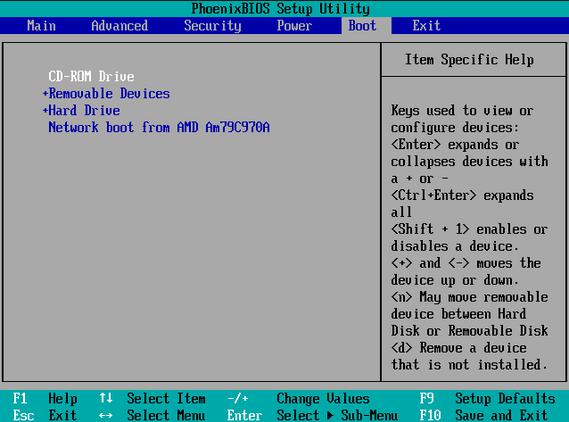
Далее BIOS передает управление загрузчику, который считывает информацию из таблицы разделов и готовится загрузить ОС. Завершает процесс наш страж — специальная сигнатура 55h AАh, которая идентифицирует главную загрузочную запись (загрузка ОС началась). Сигнатура находится в самом конце первого сектора, в котором расположен MBR.
Недостатки
Технология MBR впервые была применена в 80-х годах еще в первых версиях DOS. По прошествии времени MBR была отшлифована и обкатана со всех сторон. Она считается простой и надежной. Но при росте вычислительных мощностей, выросла и потребность в больших объемах памяти носителей. С этим возникли сложности, так как технология MBR поддерживает работу накопителей объемом только до 2,2 ТБ. Также, MBR не может поддерживать более 4 основных разделов на одном диске.

Если же необходимо создание, к примеру, 6 разделов то потребуется превращать один из разделов в расширенный и делать из него 3 логических раздела. Для таких целей используется технология EBR — расширенная загрузочная ось. Это не совсем удобно, поэтому требовалась новая концепция, которая сможет исправить недочеты предшественницы. И она появилась в новой технологии под названием GPT.
GPT — что это
GPT (GUID Partition Table) — новый стандарт размещения таблиц разделов на носителе информации. Он является частью расширяемого микропрограммного интерфейса (Extensible Firmware Interface, EFI), разработанного компанией Intel, чтобы заменить BIOS. В процессе наработок, новый тип прошивки стал называться Unified Extensible Firmware Interface (UEFI). Одной из главных целей UEFI — стало создание нового способа загрузки ОС, который отличается от обычного загрузочного кода MBR.
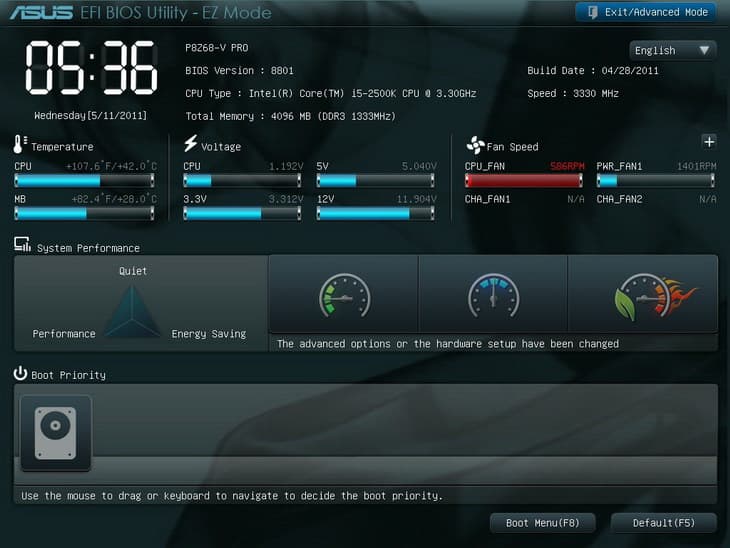
Особенности
GPT расположен в начале жесткого диска, так же как и MBR, только не в первом, а во втором секторе. Первый сектор по прежнему остается зарезервированным для MBR, которая также может быть в дисках GPT. Это сделано в целях защиты и для того, чтобы была совместимость со старыми ОС. В целом структура GPT схожа с предшественницей, за исключением некоторых особенностей:
- GPT не ограничивает свой объем в одном секторе (512 байт).
- Для таблицы разделов в Windows резервируется 16 384 байт (если используется сектор в 512 байт, то по подсчетам доступно 32 сектора).
- GPT имеет функцию дублирования — оглавление и таблица разделов записаны в начале и в конце диска.
- Количество разделов не ограничено, но технически сейчас существует ограничение в 2 64 раздела из-за разрядности полей.
- Теоретически GPT позволяет создавать разделы диска (при размере сектора в 512 байт; если размер сектора больше, то и размер раздела больше) размером до 9,4 ЗБ (это 9,4×10 21 байт; чтобы лучше представлялось, размер раздела носителя информации мог бы иметь такой объем, как вмещают в себя 940 миллионов дисков по 10 ТБ каждый). Этот факт сметает на нет проблему ограничения носителей информации в 2,2 ТБ под управлением MBR.
- GPT позволяет назначить разделам уникальный 128-битный идентификатор (GUID), имена, атрибуты. Благодаря использования стандарта кодирования символов юникод, разделы могут быть названы на любом языке и сгруппированы по папкам.
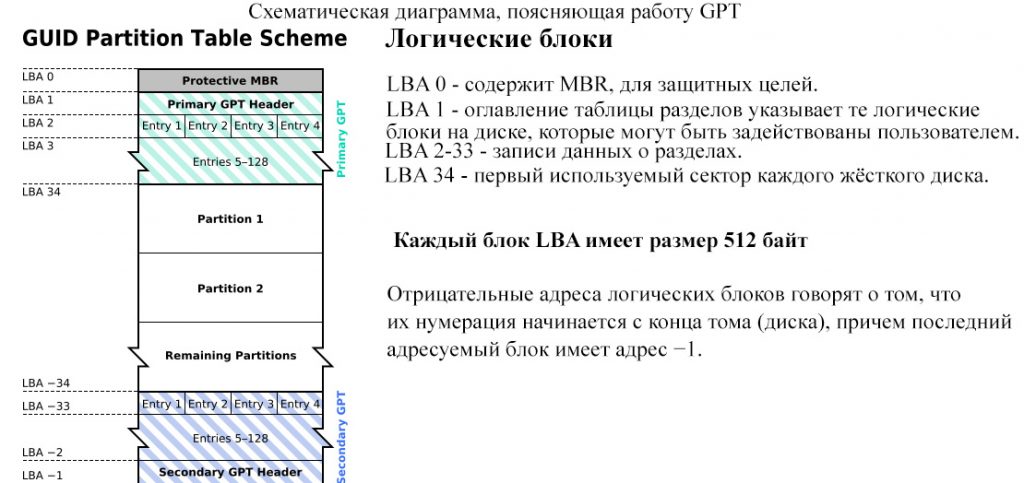
Этапы загрузки ОС
Загрузка ОС происходит совсем не так, как в BIOS. UEFI не обращается для загрузки Windows к коду MBR, даже если он есть. Вместо этого используется специальный раздел на винчестере, который называется «EFI SYSTEM PARTITION». В нем располагаются файлы, которые необходимо запустить для загрузки.
Загрузочные файлы хранятся в директории /EFI/ /. Это значит, что UEFI имеет собственный мультизагрузчик, который позволяет в разы быстрей определять и загружать нужные приложения (в BIOS MBR для этого требовались сторонние программы). Процесс загрузки UEFI происходит следующим образом:
- Включение компьютера → проверка аппаратного обеспечения.
- Загружается прошивка UEFI.
- Прошивка загружает диспетчер загрузки, который определяет, с каких дисков и разделов будут загружены UEFI приложения.
- Прошивка запускает UEFI приложение с файловой системой FAT32 раздела UEFISYS, как это указано в загрузочной записи менеджера загрузки микропрограммы.
Недостатки
Недостатки у GPT имеются, и самый ощутимый из них — нет поддержки технологии в предшевствующих устройствах, использующих прошивку BIOS. ОС семейства Windows умеют различать и работать с GPT разделом, но не все могут с него загрузится. Приведу наглядный пример в таблице.
| Операционная система | Разрядность | Чтение, запись | Загрузка* |
| Windows 10 | x32 | + | + |
| x64 | + | + | |
| Windows 8 | x32 | + | + |
| x64 | + | + | |
| Windows 7 | x32 | + | — |
| x64 | + | + | |
| Windows Vista | x32 | + | — |
| x64 | + | + | |
| Windows XP Professional | x32 | — | — |
| x64 | + | — |
* — загрузка Windows с GPT раздела возможна лишь при использовании прошивки UEFI.
Также, среди недостатков GPT можно выделить:
- Невозможно назначить имя всему диску, как отдельным разделам (есть только свой GUID).
- Идет привязка раздела к его номеру в таблице (сторонние загрузчики ОС предпочитают использовать номер вместо имен и GUID).
- Дубликаты таблиц (Primary GPT Header и Secondary GPT Header) строго ограничены в количестве 2 штук и имеют зафиксированные позиции. В случае повреждения носителя и наличия ошибок, этого может быть недостаточно для восстановления данных.
- Эти 2 копии GPT (Primary и Secondary GPT Header) взаимодействуют друг с другом, но не позволяют удалить и перезаписать контрольную сумму в случае, если она в одной из копий не верна. Это значит, что не предусмотрена защита от плохих (битых) секторов на уровне GPT.
Наличие таких недочетов показывает, что технология недостаточно совершенна и над ней еще нужно работать.
Сравнение структур разделов GPT и MBR
Хоть и концепции MBR и GPT достаточно отличаются друг от друга, постараюсь сравнить их в общих чертах.
| Концепция | MBR | GPT |
| Прошивка | Работает с BIOS и UEFI | Работает только с UEFI |
| Загрузка ОС | Работает со всеми ОС Windows | Работает с 32-x и 64-x битными версиями Windows 8 и выше, 64-x битными версиями Vista и 7. |
| Чтение и запись | Все ОС | Работает с ОС, начиная от Vista и выше, 64-х битный XP Professional |
| Количество разделов | Ограничен, 4 | Практически, не ограничено (2 64 ) |
| Объем раздела | Ограничено до 2,2 ТБ | Практически, не ограничено (9,4×10 9 ТБ) |
| Собственный мультизагрузчик | Нет | Есть |
Также наглядно сравните загрузку ОС посредством старой и новой технологии.
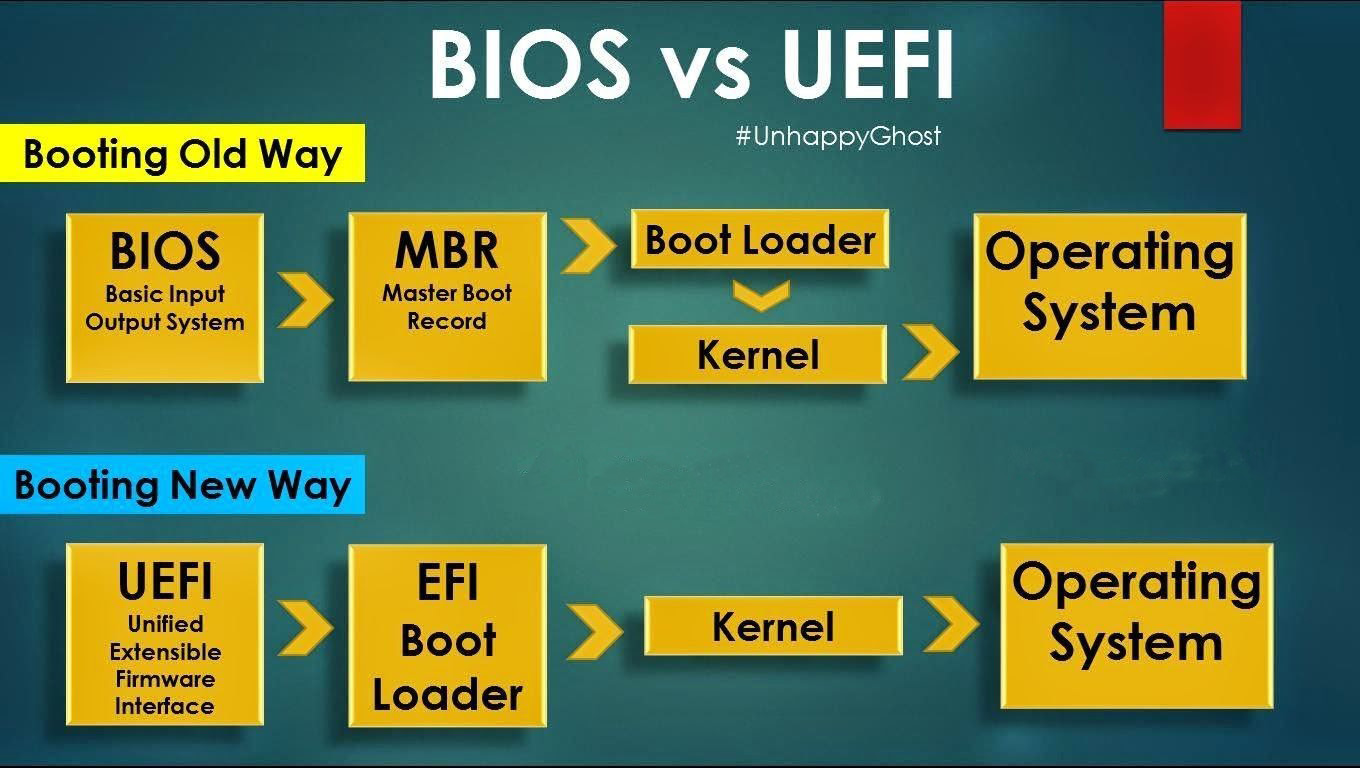
Заключение
Прежде чем решить, что лучше GPT или MBR, поставьте перед собой следующие вопросы:
- Я буду использовать диск с нужным мне разделом для хранения данных или как системный для загрузки Windows?
- Если как системный, то какую Windows я буду использовать?
- На моем компьютере стоит прошивка BIOS или UEFI?
- Объем моего жесткого диска менее 2 ТБ?
Ответив на эти вопросы после прочтения статьи вы определитесь, какая технология лучше в данный момент именно для вас.











